怎么查看显示器的参数 win10系统如何查看显示器分辨率信息
更新时间:2024-04-21 08:56:24作者:jiang
在使用电脑时,了解显示器的参数是非常重要的,在Win10系统中,查看显示器的分辨率信息可以帮助我们更好地调整屏幕显示效果。了解显示器的分辨率信息可以让我们更清楚地了解屏幕的显示效果,同时也能帮助我们更好地适应屏幕的显示效果。所以掌握如何查看显示器的参数是非常有必要的。
具体方法:
1.
打开电脑,点击左下角的开始图标;
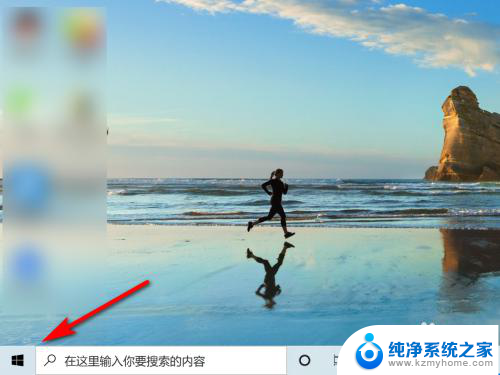
2.
在开始界面,点击“设置”;

3.
在windows设置界面,点击“轻松使用”;
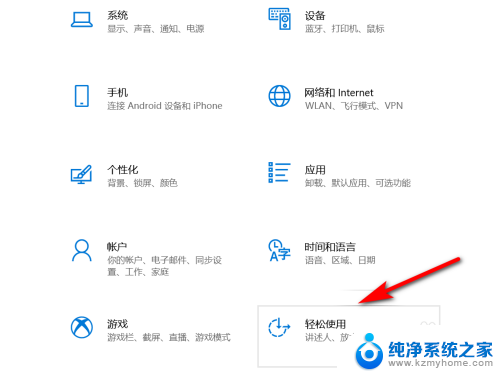
4.
点击“显示”;

5.
点击“自动更改亮度或使用夜间模式”;
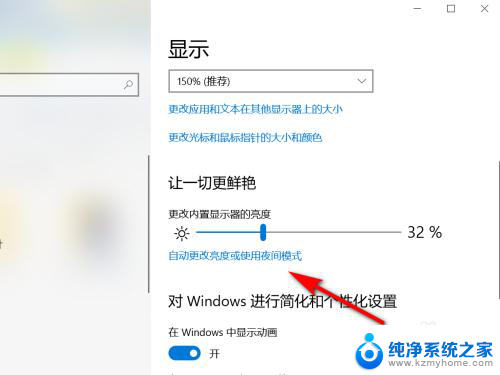
6.
点击“高级显示设置”;
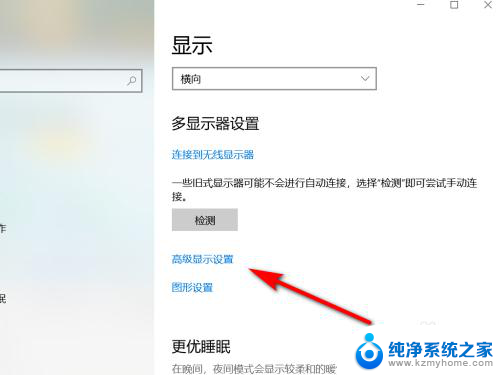
7.高级显示设置界面,选择显示器,就可以看到所选显示器的信息。
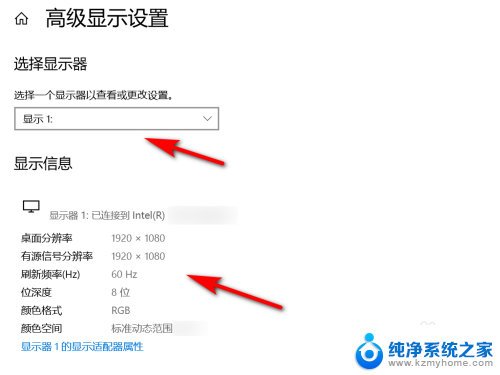
8.方法总结
1、打开电脑,点击左下角的开始图标
2、在开始界面,点击“设置”
3、在windows设置界面,点击“轻松使用”
4、点击“显示”
5、点击“自动更改亮度或使用夜间模式”
6、点击“高级显示设置”
7、高级显示设置界面,选择显示器,就可以看到所选显示器的信息

以上就是如何查看显示器参数的全部内容,如果你也遇到同样的情况,可以参照我的方法来处理,希望对你有所帮助。
怎么查看显示器的参数 win10系统如何查看显示器分辨率信息相关教程
- 怎么看电脑显示器大小 如何在win10系统查看显示器尺寸
- 怎么看显示器的尺寸? Win10如何查看显示器尺寸
- 怎么查看电脑适合的分辨率 win10怎么查看电脑分辨率
- 怎么看显示器大小尺寸 win10如何查看显示器尺寸
- 查看电脑分辨率win10 win10如何查看电脑分辨率设置
- 电脑查看显示器 win10显示器型号查看方法
- windows查看显示器型号 win10显示器型号在哪里查看
- 显示器大小在哪看 如何在win10上查看显示器尺寸
- 显示器尺寸怎么查看 win10怎么查询显示器尺寸
- 台式显示器怎么看尺寸 win10显示器尺寸查看方法
- win10如何查看蓝屏日志 win10蓝屏日志查看教程
- win10自动休眠设置 win10自动休眠设置方法
- 开机时按什么键进入bios win10系统开机按什么键可以进入bios
- win10两台电脑如何设置共享文件夹 两台win10 电脑共享文件夹的方法
- 电脑右下角的图标怎么显示出来 如何让win10所有图标都显示在任务栏右下角
- win10自动更新导致蓝屏 Win10正式版自动更新失败蓝屏怎么解决
win10系统教程推荐
- 1 win10自动休眠设置 win10自动休眠设置方法
- 2 笔记本蓝牙连接电视后如何投屏 win10笔记本无线投屏到电视怎么设置
- 3 win10关闭windows防火墙 Win10系统关闭防火墙步骤
- 4 win10开机图标变大了 win10电脑重启图标变大解决技巧
- 5 电脑重置后windows怎么激活 win10系统重置后激活方法
- 6 怎么开电脑麦克风权限 win10麦克风权限在哪里可以找到
- 7 windows 10开机动画 Windows10开机动画设置方法
- 8 输入法微软拼音怎么调 win10电脑微软拼音输入法怎么调整
- 9 win10没有ppt怎么办 win10右键新建中没有PPT选项怎么添加
- 10 笔记本硬盘损坏是否会导致蓝屏 Win10系统DRIVER POWER STATE FAILURE蓝屏怎么处理